"Sawise aku nandhang gagal daya dadakan ing Mac lan miwiti maneh, aku nemokake proyek kritis sing butuh luwih saka 5 jam kanggo nyunting ing iMovie ora ana ing dhaptar proyek. Aku ora bisa ilang video iki. Mangga bantuan kanggo mbalekake. Matur nuwun sanget.” - Panjaluk saka Quora
iMovie minangka aplikasi panyuntingan video kondhang sing wis diinstal ing piranti macOS, iOS, lan iPadOS. Pangguna njupuk kauntungan saka iku kanggo polish klip video sing kui ing saben dina karya lan urip.
Nanging, pambusakan utawa mundhut proyek iMovie sing ora dikarepake kaya skenario ing ndhuwur mesthi bisa kedadeyan amarga kacilakan piranti lunak, serangan ransomware, lan liya-liyane. Iku kudu nyedhot nalika Piece saka video sing wis pengabdian owahan wektu lan energi ketemu dibusak dening kasempatan. Kanggo ngatasi masalah iki, kaca iki nawakake pilihan ekstensif solusi babagan carane waras file project iMovie dibusak ing Mac.
Ngendi Mbusak Proyek iMovie ing Mac?
Akeh sing bisa wonder ngendi iku dadi ing bumi nalika mbusak project ing iMovie. Inggih, iku kabeh gumantung ing apa sing wis rampung.
Ing wiwitan, bukak mriksa Tong Sampah Mac. Proyek iMovie sing wis dibusak bakal tetep ing kene nganti Tong Sampah dikosongake kanthi otomatis sawise 30 dina utawa dibusak kanthi manual dhewe. Yen video ora ditemokake ing Tong Sampah, pindhah menyang Perpustakaan iMovie. Proyek iMovie sing dibusak kanthi ora sengaja bakal disalin menyang Pustaka minangka acara kanthi jeneng berkas sing padha.
Yen video iMovie uga wis ilang saka Library iMovie, iku tegese padha wis dibusak saka Mac Finder. Pungkasan, disimpen ing drive lokal ing Mac sadurunge ditimpa data anyar.
Mulane, kanggo nambah kasempatan sukses mbalekake file project iMovie dibusak, iku luwih apik kanggo mungkasi nggunakake Mac kanggo apa wae lan entuk wektu kanggo golek cara Recovery cocok minangka cepet sabisa.
Software Recovery Video iMovie paling apik ing Mac
Antarane macem-macem pendekatan kanggo mulihake proyek iMovie sing wis dibusak ing Mac, sing paling dipercaya yaiku nggunakake piranti lunak pemulihan video iMovie pihak katelu, sing bisa 100% bisa digunakake anggere video iMovie sing wis dibusak durung dibusak saka drive Mac.
kene MacDeed Data Recovery disaranake dadi prioritas utama sampeyan. Program iki bisa waras file project iMovie ing macem-macem format kayata AVI, MOV, MP4, ASF, etc tanpa compromising kualitas video asli. Ditugasake karo algoritma komputer sing canggih lan tingkat pengangkatan sing dhuwur, pemulihan sing bisa ditindakake bisa ditindakake kanthi ora mbutuhake kawruh teknis.
Napa MacDeed Data Recovery minangka piranti lunak paling apik kanggo mbalekake proyek iMovie ing Mac?
- Waras loro bubar lan permanen dibusak video iMovie saka Mac
- Ndhukung pemulihan file proyek iMovie sing ilang amarga macem-macem alasan, kayata pambusakan ora sengaja, format disk, kacilakan sistem macOS, mati daya sing ora dikarepke, kesalahan manungsa, lsp.
- Antarmuka intuisi lan operasi langsung
- Navigasi menyang file proyek iMovie sing dikarepake kanthi efisien kanthi alat panyaring kalebu tembung kunci, ukuran file, tanggal digawe, lan tanggal diowahi
- Interaksi optimal kanggo mindhai antarmuka lengkap
- Pratinjau kabeh item sing bisa dibalekake sadurunge pulih
- Mulihake data menyang drive lokal utawa platform Cloud
Kepiye mulihake proyek iMovie sing ilang ing Mac?
Langkah 1. Ngundhuh, nginstal, lan mbukak MacDeed Data Recovery ing Mac.
Langkah 2. Pindai drive lokal.
Pindhah menyang Disk Data Recovery. Pilih drive lokal ing Mac sing digunakake kanggo nyimpen proyek iMovie sing wis dibusak. Klik tombol "Scan" kanggo miwiti.

Langkah 3. Temokake proyek iMovie sing dikarepake.
Sawise pindai cepet lan pindai jero rampung, MacDeed Data Recovery bakal nampilake kabeh file sing dipindai adhedhasar macem-macem kategori file. Gunakake alat panyaring utawa garis telusuran kanggo nemokake video iMovie kanthi cepet sing pengin dipulihake. Sampeyan bisa pratinjau kanggo mesthekake yen iku bener.
Langkah 4. Waras proyek iMovie.
Pilih video sing dipengini lan kenek "Waras" kanggo bali menyang sistem file Mac.

Carane Waras Deleted iMovie Projects karo Mac Native Fitur?
Saliyane sing paling dipercaya MacDeed Data Recovery lunak, ana uga sawetara fungsi sistem operasi native kanggo waras proyèk iMovie dibusak ing Mac. Dheweke ora dijamin layak nanging wis kabukten bisa ditindakake ing kahanan tartamtu. Kita bakal ngirim 3 solusi nggunakake fitur kaya ing ngisor iki.
Solusi 1: Priksa Library iMovie
Kaya sing kasebut ing bagean pisanan kaca iki, iMovie Library bisa nyimpen proyek sing wis dibusak minangka acara sadurunge file proyek kasebut diresiki saka Mac Finder. Solusi iki uga cocok kanggo kasus nalika sampeyan kekacoan munggah file video iMovie nggawe proyèk mung didhelikake nang endi wae. Ngisor iki guide carane waras dibusak proyèk iMovie saka iMovie Library ing Mac.
- Bukak Finder kanthi ngeklik lambang ing Dock.
- Klik "Go" ing garis menu Apple> pilih "Ngarep" saka menu gulung mudhun.

- Goleki lan bukak folder Film.

- Klik-tengen ing "iMovie Library"> pilih "Show Package Contents".

- Priksa manawa proyek sing wis dibusak ana ing kana. Yen ya, sampeyan bisa mulihake kanthi nyalin lan nempel.

Nyediakake project iMovie dibusak gagal kanggo ketemu dening cara iki, nerusake kanggo liyane loro.
Solusi 2: Waras saka folder iMovie Serep
Fitur liya sing bisa mbiyantu yaiku folder iMovie Backups. Miturut prinsip, iMovie otomatis nyimpen lan gawe serep file project ing folder disebut iMovie Backups. Ing endi serep iMovie disimpen? Umume, lokasi kasebut ana ing sistem file mesin Mac sampeyan. Ayo ndeleng carane nerusake proyek sing wis dibusak saka folder iMovie Backups.
- Bukak Finder kanthi ngeklik lambang ing Dock.
- Pilih opsi "Go" ing garis menu Apple> klik "Library".

- Sawise mbukak folder Pustaka, goleki folder Kontainer lan bukak.
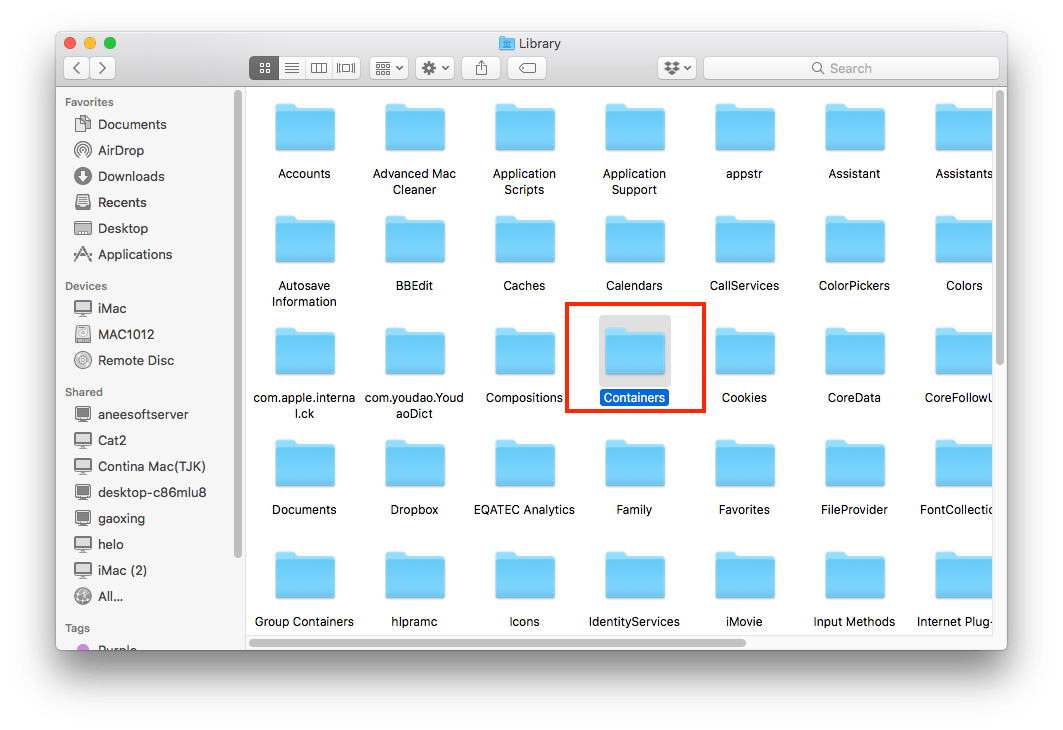
- Goleki lan bukak folder iMovie. Sampeyan bisa nggunakake garis telusuran kanggo ngetik tembung kunci kanggo telusuran cepet.

- Ing folder iMovie, pindhah menyang folder Data> Pustaka> Caches. Folder Caches persis ing ngendi serep iMovie disimpen. Telusuri folder iki kanggo mriksa apa proyek iMovie sing wis dibusak ana.
Mangkono uga, folder iMovie Backups uga bisa diakses kanthi ngeklik Finder > Go (Menu bar) > Go to folder... > copy & paste alamat ing ngisor iki:
/Panganggo/Panganggo sampeyan/Library/Wadhah/iMovie/Data/Library/Caches/iMovie Backups
Cathetan: Elinga ngganti "pangguna" dadi jeneng pangguna sing asli.

Mekaten. Yen Library iMovie utawa folder iMovie Backups ora ngemot video iMovie sing ilang, pindhah menyang fitur katelu minangka pilihan pungkasan.
Solusi 3: Mulihake nganggo serep Time Machine
Time Machine minangka sarana liyane sing dibangun ing Mac kanggo nggawe serep data kanthi otomatis kanthi interval biasa, nggawe proses pemulihan data sing irit wektu lan gampang. Miwiti serep sakdurunge minangka prasyarat kanggo mbalekake proyek iMovie sing wis dibusak saka Time Machine. Yen sampeyan durung ngaktifake serep sadurunge mbusak file iMovie, pilihan mung MacDeed Data Recovery kaya sing diterangake ing bagean kapindho kaca iki. Mangkene tutorial nggunakake Mesin Wektu.
- Sambungake drive serep karo Mac.

- Klik lambang Mesin Wektu ing garis menu ing sisih tengen ndhuwur layar Mac. Pilih 'Ketik Mesin Wektu saka menu gulung mudhun.

- Bukak folder serep anyar sing ngemot proyek iMovie sing wis dibusak. Gunakake garis telusuran ing pojok tengen ndhuwur Time Machine utawa garis wektu ing pojok tengen layar kanggo nemtokake panelusuran sampeyan.

- Klik tombol 'Pulihake' sawise sampeyan nemokake proyek sing dikarepake. Bakal bali menyang posisi asline.
Kesimpulan
Klip proyek iMovie biasane mbutuhake gaweyan gedhe kanggo ngatur. Pambusakan sing salah mesthi dadi bencana. Untunge, sawetara fitur asli bisa mbalekake proyek iMovie sing wis dibusak ing Mac. Yen fitur-fitur kasebut ora bisa digunakake, aja ragu-ragu nyoba alat sing 100% bisa digunakake - MacDeed Data Recovery .

